越来越多的用户会选择在word软件中来文档文件的编辑工作,这是因为word软件中有着许多强大且实用的功能,方便用户简单轻松的完成编辑工作,所以word软件拥有着庞大的用户群体,当用户在word软件中编辑文档文件时,在页面上插入图片后,用户想要将图片的白底去除变成透明样式,这时用户应该怎么来操作实现呢,其实这个问题只需用户在菜单栏中点击图片工具和颜色选项,接着利用设置为透明色功能轻点图片白底即可成功变透明,详细的操作过程是怎样的呢,接下来就让小编来向大家分享一下word图片去白底变透明的方法教程吧,希望用户能够喜欢。
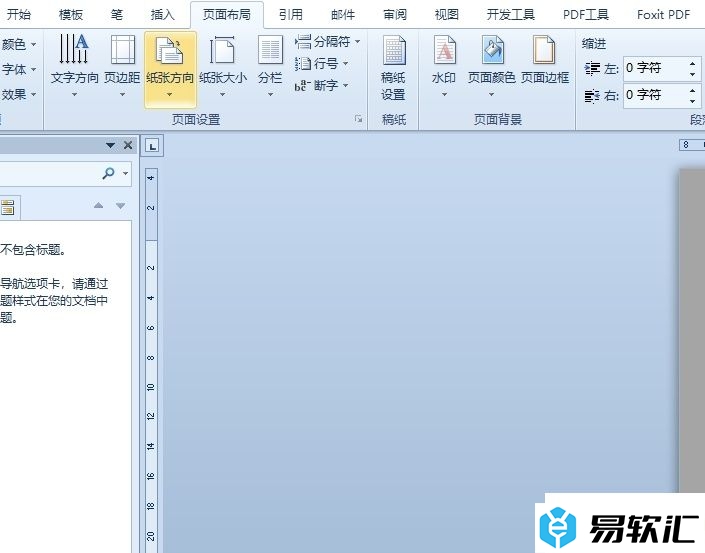
方法步骤
1.用户在电脑上打开word软件,并来到文档文件的编辑页面上插入白底图片

2.接着在菜单栏中点击图片工具的格式选项,将会弹出相关的选项卡,用户选择颜色选项

3.这时会弹出下拉选项卡中,用户点击底部的设置为透明色选项
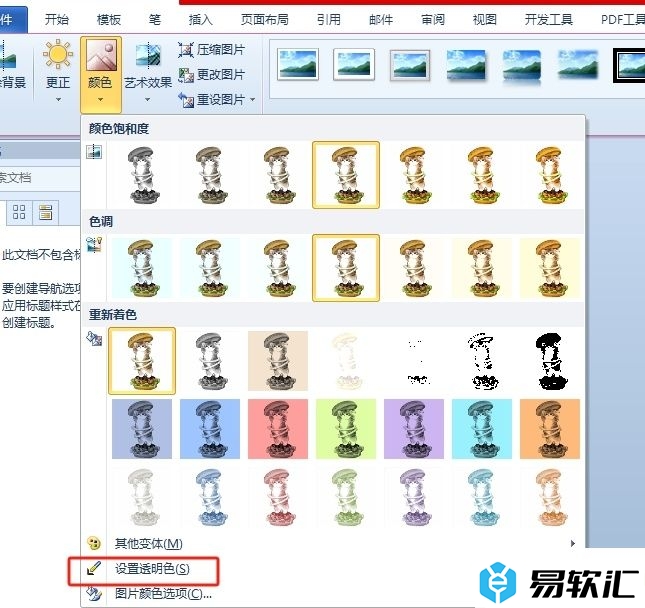
4.然后在页面上可以看到鼠标指针变成了笔样式,用户用鼠标左键单击图片白底

5.完成上述操作后,用户就会发现图片的白底成功变透明了,如图所示
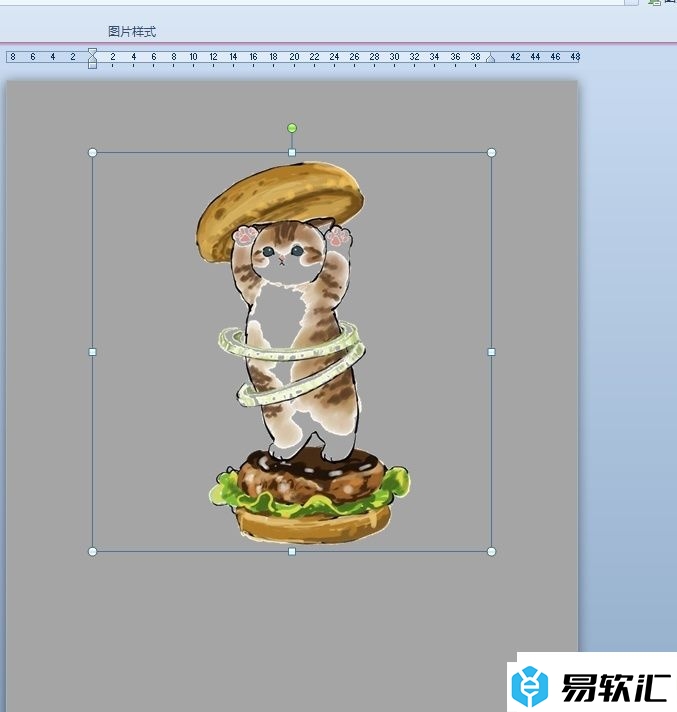
用户在编辑文档文件时,在页面插入了带有白底的图片,用户想要将图片的白底去除变成透明样式,就可以在菜单栏中点击图片工具和颜色选项,接着利用设置为透明色选项即可解决问题,方法通俗易懂,因此感兴趣的用户可以跟着小编的教程操作试试看。






